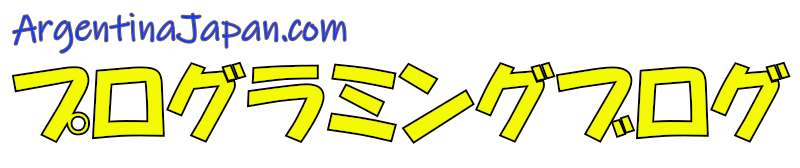WindowsのPythonにTA-LiBをインストールしたんですが、非常にわかりづらく、かなり手こずりましたので、記録としてインストール方法を記載しておきます。
TA-Libとは
TA-Libは、テクニカル分析(Technical Analysis)に使用されるソフトウェアライブラリです。テクニカル分析は、過去の価格や取引量のデータに基づいて市場の動向や価格の変化を予測しようとする手法です。TA-Libは、Python、C、C++、Javaなどのプログラミング言語で利用でき、様々なテクニカル分析の指標やパターンを計算するための関数を提供します。これには移動平均、ボリンジャーバンド、RSI(Relative Strength Index)、MACD(Moving Average Convergence Divergence)などが含まれます。
TA-Libのインストール手順
ta-lib-0.4.0-msvc.zipを Download ta-lib-0.4.0-msvc.zip (TA-Lib: Technical Analysis Library) (sourceforge.net)等からダウンロードします。
ta-lib-0.4.0-msvc.zip を解凍し、ta-lib フォルダーを「必ず」C:ドライブ直下に配置します。
(c:\ta-libに配置しないと、その後正しくTa-Libがインストールできませんので注意してください)
x64 Native Tools Command Prompt for VS 2022 を起動します。
このソフトがPCに入っていない場合はMicrosoft C++ Build Tools – Visual Studioをダウンロードし、インストールしてください。インストールが完了すると「スタート」のアプリ、設定、ドキュメントの検索に x64 と入力すると以下のように「x64 Native Tools Command Prompt for VS 2022」が実行できるようになります。
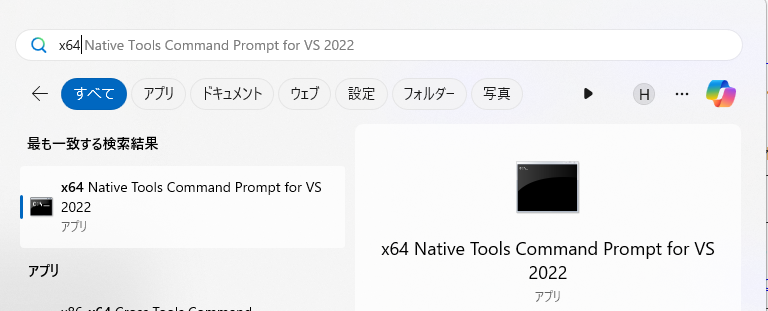
x64 Native Tools Command Prompt for VS 2022 を実行すると以下が起動します。
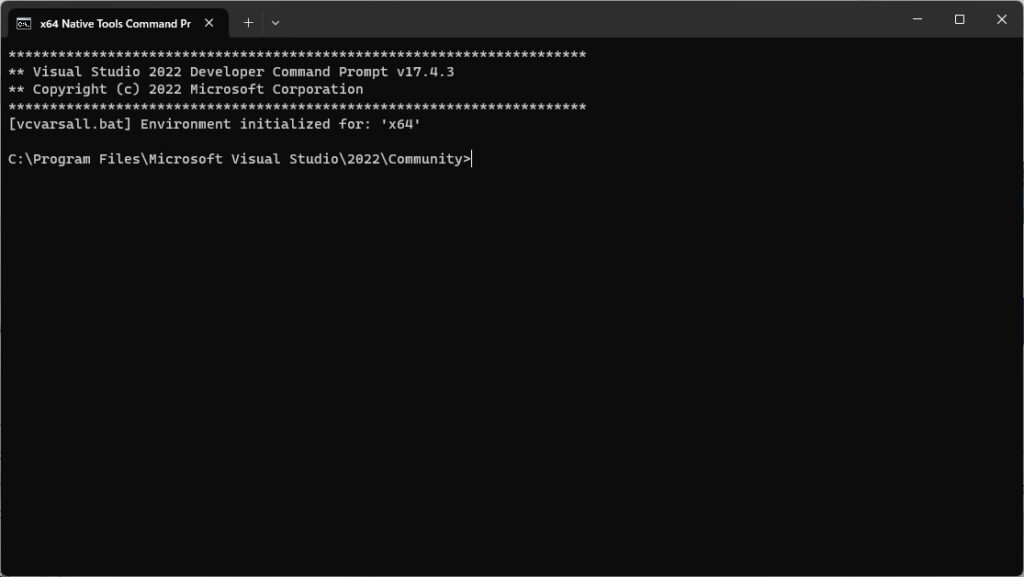
cd C:\ta-lib\c\make\cdr\win32\msvc と入力し、左記パスに移動後,nmakeと入力しEnterを押すと、ビルドが開始します。
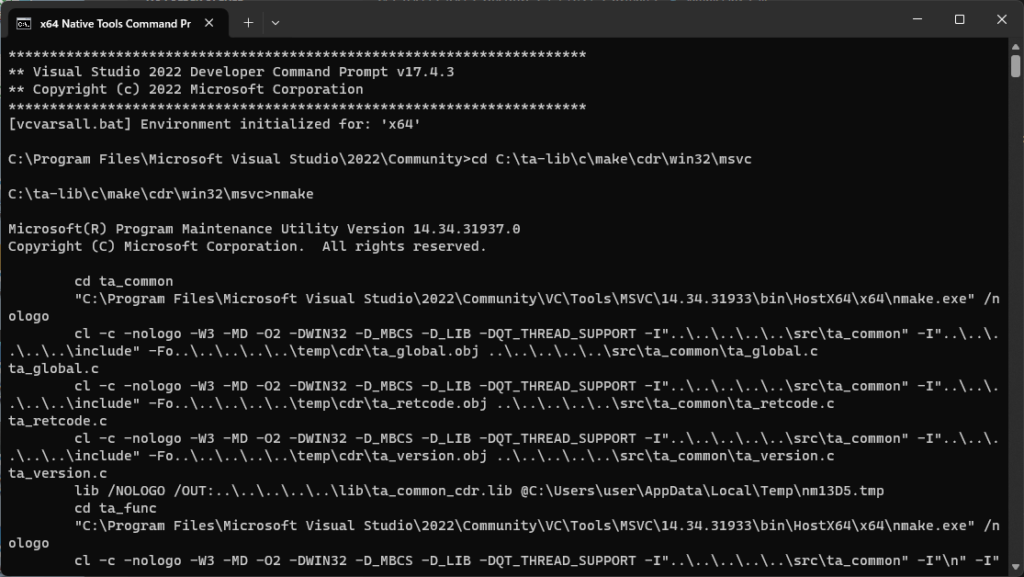
ビルドが完了すると以下のようになります。

上記が完了したらpythonのターミナルで以下を実行します。
pip install TA-Lib
以下のように Successfuly installed が表示されればインストール成功です。
PS C:\Users\user> pip install TA-Lib
Collecting TA-Lib
Using cached TA-Lib-0.4.28.tar.gz (357 kB)
Installing build dependencies ... done
Getting requirements to build wheel ... done
Installing backend dependencies ... done
Preparing metadata (pyproject.toml) ... done
Requirement already satisfied: numpy in c:\users\user\appdata\local\packages\pythonsoftwarefoundation.python.3.10_qbz5n2kfra8p0\localcache\local-packages\python310\site-packages (from TA-Lib) (1.24.1)
Building wheels for collected packages: TA-Lib
Building wheel for TA-Lib (pyproject.toml) ... done
Created wheel for TA-Lib: filename=TA_Lib-0.4.28-cp310-cp310-win_amd64.whl size=541480 sha256=afe4338b3a4daab4f497e75cc745fe2dd466ae03f01e2f6b41934c01d6157582
Stored in directory: c:\users\user\appdata\local\pip\cache\wheels\66\54\9d\10bfd00931c0c993f373269d350635df520b5064e5290a9d94
Successfully built TA-Lib
Installing collected packages: TA-Lib
Successfully installed TA-Lib-0.4.28終わりに
私自身、このインストールに結構戸惑いました。ta-libフォルダーを Cドライブ直下以外に配置してビルドをすると pip install 時に失敗しました。
かつ 「x64 Native Tools Command Prompt for VS 2022」と間違って「x86 Native Tools Command Prompt for VS 2022」を起動しnmakeでビルドした後、pip install Ta-Lib を実行しても失敗します。
上記のような失敗をした場合は、ta-libフォルダーを一旦削除し、最初からCドライブ直下にTa-Libフォルダーを配置し(C:\ta-Lib)、「x64 Native Tools Command Prompt for VS 2022」を使って 「C:\ta-lib\c\make\cdr\win32\msvc」に移動し、nmakeを起動しビルドしてください。